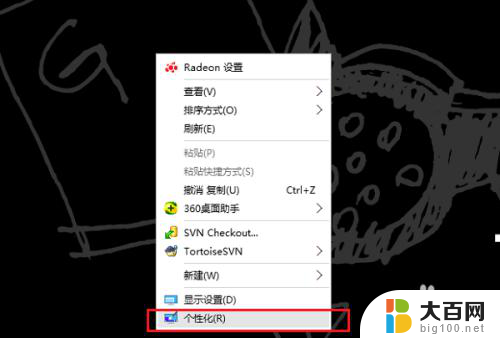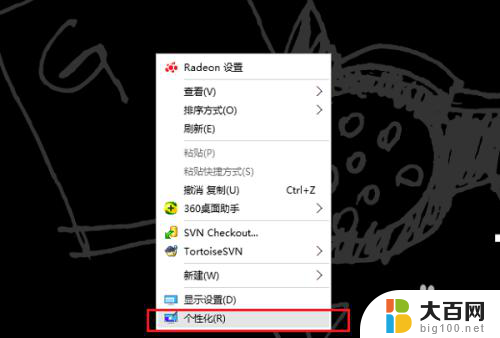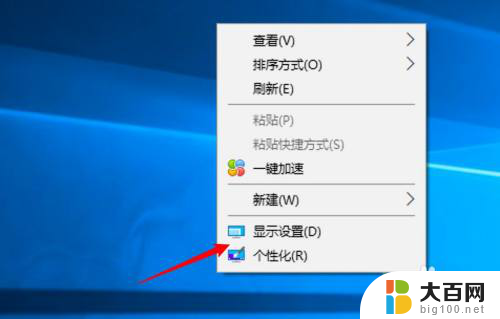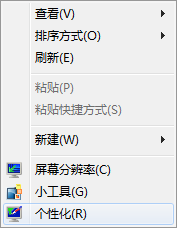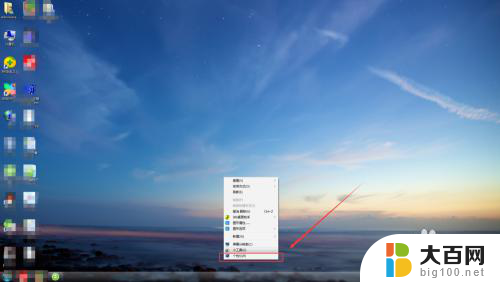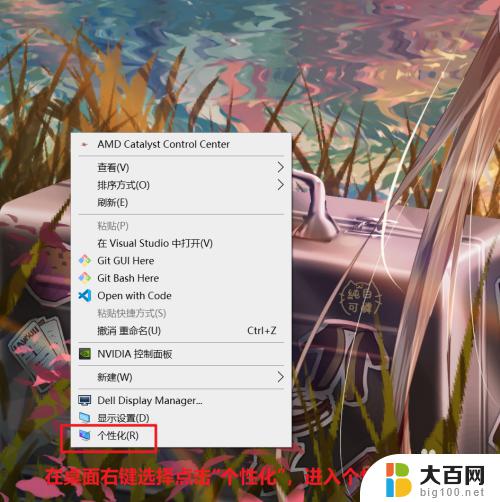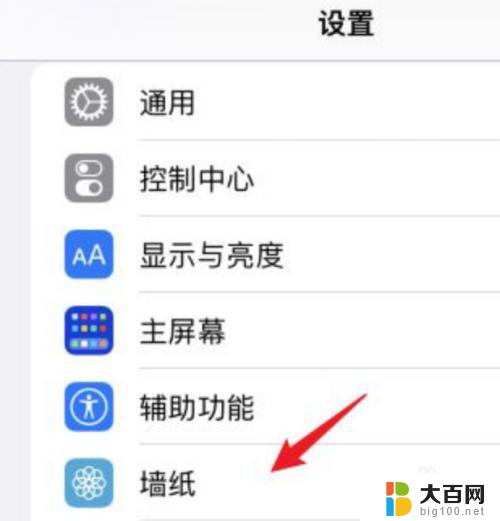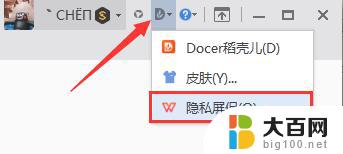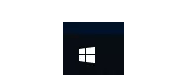电脑一会不玩就屏保, 怎么设置 电脑屏保设置
更新时间:2023-12-12 09:05:47作者:xiaoliu
在如今的数字时代,电脑已经成为人们生活中不可或缺的工具,有时候我们会遇到这样一个问题:当电脑一会儿不玩就自动进入屏保状态,这让我们感到困扰。如何设置电脑的屏保呢?电脑屏保设置是一项简单而实用的功能,可以帮助我们节省能源并保护屏幕。接下来我们将探讨如何设置电脑屏保,以便更好地应对这个问题。
操作方法:
1.打开控制面板
开启电脑,输入密码登录账户后。点击开始程序菜单,展开程序菜单后点击“控制面板”
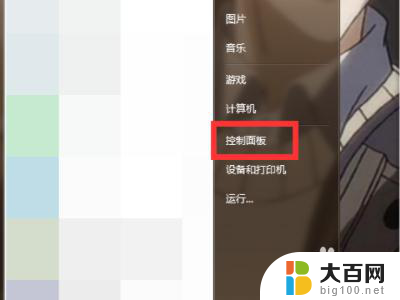
2.点击个性化
进入控制面板页面后,找到"个性化"并且鼠标左键点击“个性化”选项。
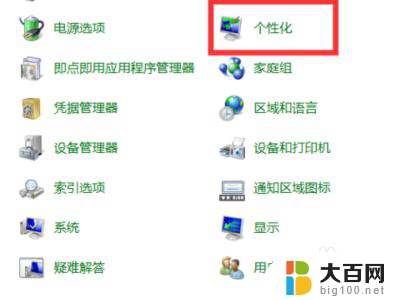
3.进入屏幕保护程序
进入个性化定制页面,点击最右下角的“屏幕保护程序”。进入该页面。
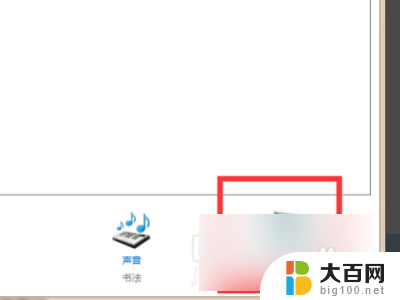
4.点击屏幕保护程序设置
点击打开屏幕保护程序设置页以后,将屏幕保护程序设置为“无”。点击确认即可取消屏保。取消屏保后,屏幕不会马上熄屏。
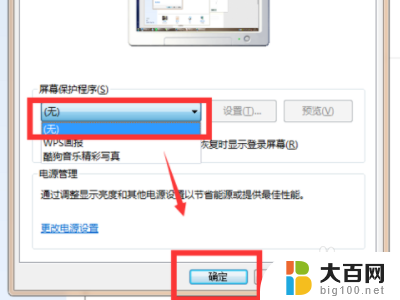

以上就是电脑一段时间不玩就自动进入屏保的设置方法,如果您遇到这种情况,可以按照以上方式进行解决,希望这些方法能够帮助到您。